Bij het oplossen van problemen op een iOS-apparaat kunt u verschillende oplossingen tegenkomen, zoals fabrieksreset, harde reset of zachte reset. In feite zijn deze concepten moeilijk te onderscheiden voor gemiddelde iPhone- en iPad-gebruikers. Volgens ons onderzoek weten veel gebruikers zelfs niet wat deze termen precies betekenen. Daarom is dit artikel bedoeld om over te praten hoe een iPhone te resetten en andere kennis die u over dit onderwerp moet begrijpen.
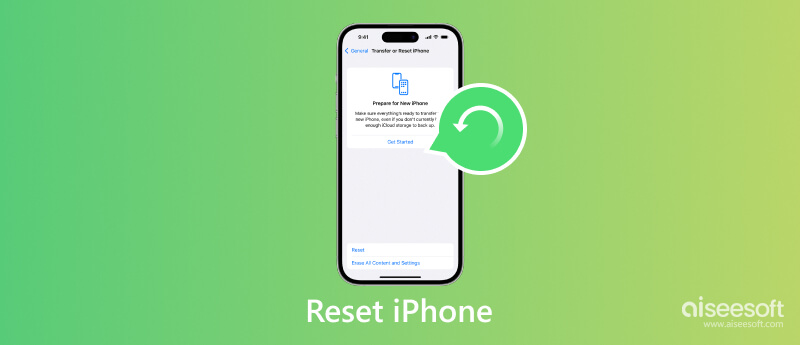
Het resetten van de fabrieksinstellingen van een iPhone of iPad betekent het resetten van een iOS-apparaat naar de fabrieksstatus. Alle bestanden die je op je iPhone hebt gedownload, alle apps die je hebt geïnstalleerd en persoonlijke instellingen worden verwijderd na het terugzetten naar de fabrieksinstellingen. Zodra het proces is voltooid, start je iPhone op in het welkomstscherm en kun je hem instellen als een nieuw apparaat. Wanneer moet je een fabrieksreset uitvoeren op je iPhone? Voordat u uw apparaat verkoopt, is het een goed idee om de fabrieksinstellingen te herstellen om uw privacy te beschermen. Bovendien is dat een belangrijke oplossing voor het oplossen van softwareproblemen.
Een harde reset op een iPhone wordt ook wel geforceerd herstarten genoemd. Het dwingt uw iOS-apparaat om af te sluiten en opnieuw op te starten zonder het typische uitschakelproces. Het ruimt de boel op voordat je je iPhone uitschakelt. Als uw iPhone vastloopt, niet meer reageert of vastloopt in een specifieke modus, kan deze actie u helpen het probleem op te lossen. In tegenstelling tot de fabrieksreset onderbreekt een harde reset de bestaande gegevens op uw iPhone niet.
Een zachte reset is een gemakkelijke manier om cachegegevens op te schonen en apps op de achtergrond op uw iPhone te sluiten. Het proces omvat twee stappen: schakel uw iPhone uit en zet uw apparaat weer aan. Het is een eenvoudige manier om ruimte vrij te maken en de prestaties van uw apparaat te verbeteren.
Zoals eerder vermeld, zal een fabrieksreset op een iPhone alle persoonlijke gegevens en instellingen verwijderen. Om gegevensverlies te voorkomen, kunt u beter een back-up maken met behulp van Aiseesoft iOS-gegevensback-up en -herstel voordat u een fabrieksreset uitvoert op uw iPhone.

Downloads
Aiseesoft iOS-gegevensback-up en -herstel - Beste iPhone-back-uptool
100% veilig. Geen advertenties.
100% veilig. Geen advertenties.
Voer de beste iPhone-back-upsoftware uit nadat u deze op uw computer hebt geïnstalleerd. Het is compatibel met Windows 11/10/8/7 en Mac OS X 10.7 of hoger. Kiezen iOS-gegevensback-up en -herstel modus in de thuisinterface en sluit je iPhone aan op de computer met een Lightning-kabel. Klik op de iOS-gegevensback-up knop om verder te gaan.

Besluit om een Standaard back-up or Gecodeerde back-up. Als u voor het laatste kiest, voert u een wachtwoord in. Druk op de Start knop om het gegevenstypevenster te openen. Hier kunt u de gegevenstypen selecteren waarvan u een back-up wilt maken of het selectievakje naast Alles selecteren aanvinken om een back-up van een volledige iPhone te maken.

Als je klaar bent, klik je op Volgende knop om het proces te starten. Als het klaar is, sluit u de software en koppelt u uw iPhone los. Nu kunt u een fabrieksreset uitvoeren op uw iPhone.

Er zijn meerdere manieren om een fabrieksreset uit te voeren op een iPhone. U kunt dit doen in de app Instellingen als uw iPhone nog steeds toegankelijk is. Met de iTunes- of Finder-app kun je de klus klaren op een iPhone met een bevroren scherm. Voor een gestolen iPhone kunt u met iCloud uw apparaat op afstand resetten. Met de nieuwe Zoek mijn-app kun je je iPhone resetten op een ander iOS-apparaat.
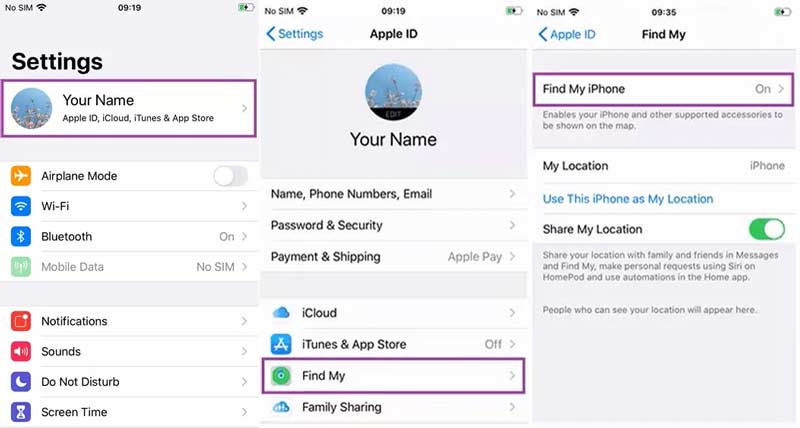
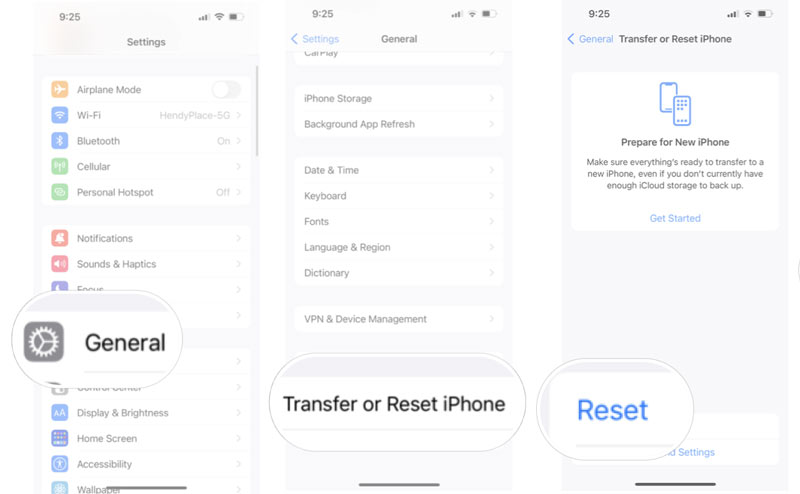
Als u Zoek mijn iPhone niet vóór het proces hebt uitgeschakeld, wordt u gevraagd uw Apple ID-wachtwoord in te voeren om Activeringsslot uit te schakelen.
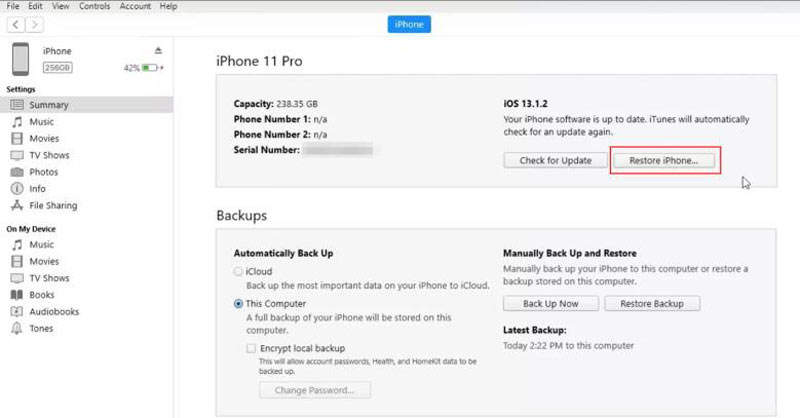
Als u uw toegangscode bent vergeten, voert u het Apple ID-wachtwoord in om het eigendom te verifiëren.
Om een fabrieksreset uit te voeren op een iPhone met iCloud, moet u de functie Zoek mijn iPhone op uw apparaat inschakelen. Bovendien is deze manier alleen beschikbaar als je iPhone online is. Anders wordt de actie geactiveerd zodra uw apparaat verbinding maakt met een netwerk.
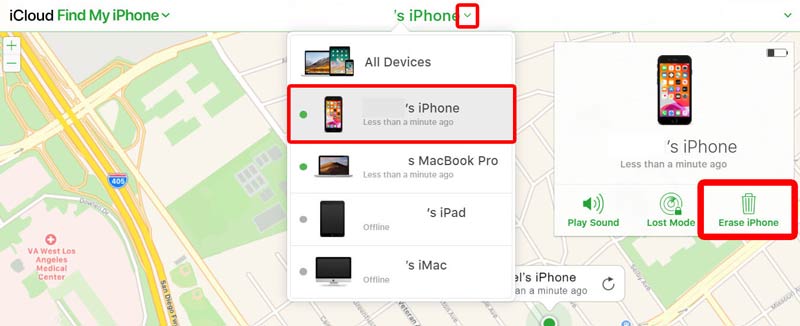
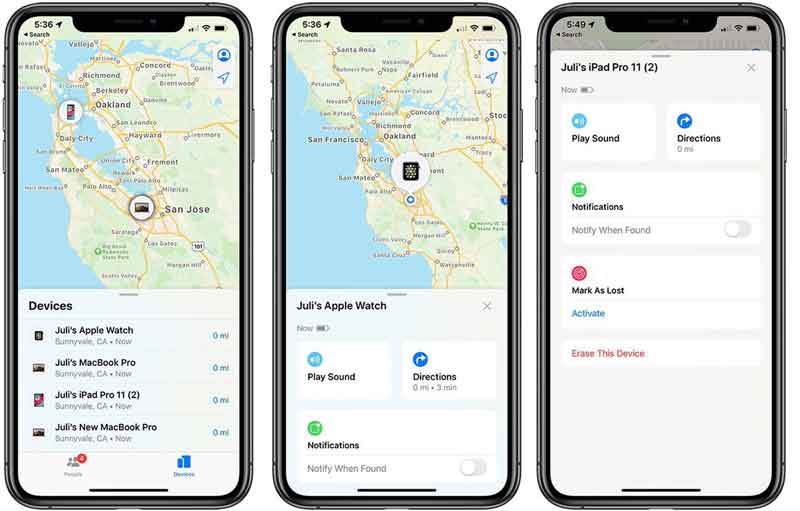
Hoe een harde reset van een iPhone uitvoeren? De workflow is gevarieerd, afhankelijk van uw iPhone-model. Het goede nieuws is dat er geen gegevens of instellingen op uw apparaat worden verwijderd. Bovendien heeft het geen extra hard- of software nodig. Het is een belangrijke oplossing om van een vastgelopen of vastgelopen iPhone af te komen. We demonstreren de how-to volgens de onderstaande iPhone-modellen.
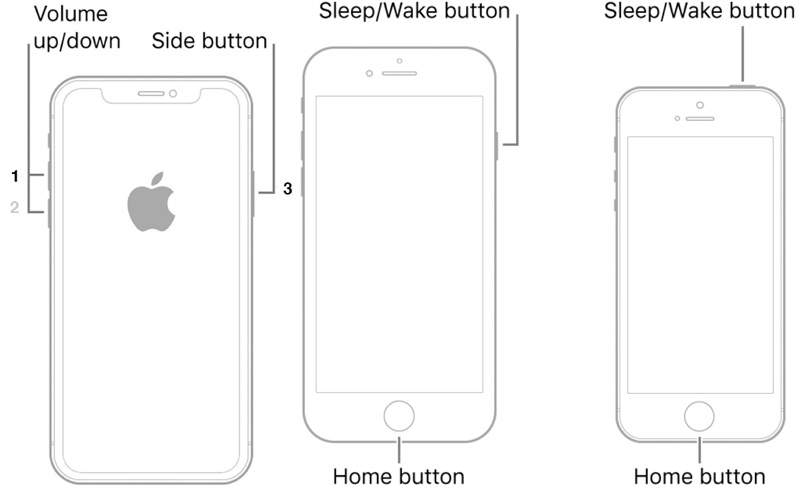
Harde reset iPhone X/XR/XS/8/SE (2e generatie) en nieuwer:
Harde reset iPhone 7/7Plus:
Druk lang op zowel de Volume omlaag en Kant knoppen tegelijkertijd. Laat deze knoppen los als je het Apple-logo ziet.
Harde reset iPhone 6s/SE (1e generatie) en eerder:
Houd beide ingedrukt Sleep / Wake en Home knoppen en je iPhone wordt uitgeschakeld en opnieuw opgestart. Laat deze knoppen los totdat het Apple-logo op het scherm verschijnt.
De zachte reset van een iPhone is het meest vergelijkbaar met het uitschakelen en opnieuw opstarten van een pc. Het is vaak de eerste optie als u een softwareprobleem tegenkomt. Dat heeft geen invloed op de gegevens op uw apparaat.
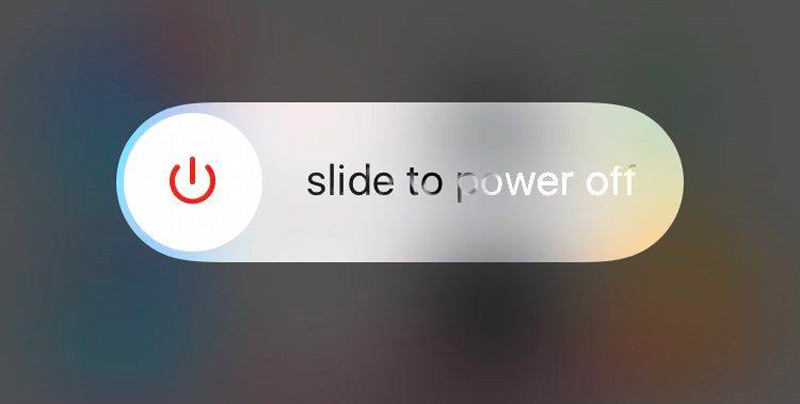
Houd er rekening mee dat u uw iPhone moet ontgrendelen met uw toegangscode nadat u een zachte of harde reset hebt uitgevoerd, zelfs als uw apparaat Face ID of Touch ID ondersteunt.
Hoe de iPhone terug te zetten naar de fabrieksinstellingen zonder Apple ID-wachtwoord?
De beste manier om een fabrieksreset uit te voeren op een iPhone zonder een Apple ID-wachtwoord is Aiseesoft iPhone-ontgrendelaar. Het is in staat om uw iOS-apparaat eenvoudig terug te zetten naar de fabrieksstatus zonder enige beperking of wachtwoord. Daarom is het de beste optie voor beginners en gemiddelde mensen.
Is het mogelijk om mijn iPhone te resetten zonder alles te verliezen?
Volgens de definitie zal een fabrieksreset van een iPhone alle gegevens en instellingen op uw apparaat wissen. Daarom kunt u uw iPhone niet terugzetten naar de fabrieksinstellingen zonder alles te verliezen. Voor het zacht en hard resetten van een iPhone, zullen ze niets op uw handset verwijderen. Met andere woorden, het is mogelijk om een harde of zachte reset uit te voeren op uw iPhone zonder gegevensverlies.
Hoe reset je een iPhone met een bevroren scherm?
Wanneer uw iPhone-scherm vastloopt en niet meer reageert, is het eerste wat u moet doen een geforceerde herstart of een harde reset. U kunt het werk doen met de juiste knopcombinatie volgens uw iPhone-model. Als het niet werkt, moet u uw iPhone resetten in de herstelmodus met iTunes of Finder. Verbind je bevroren iPhone met je computer met een Lightning-kabel. Voer vervolgens een harde reset uit en blijf op drukken Kant or Sleep / Wake knop totdat het scherm Herstelmodus verschijnt. De iTunes of Finder zou moeten verschijnen met een dialoogvenster. Klik op de herstellen knop.
Conclusie
In deze handleiding zijn drie belangrijke termen besproken: fabrieksreset, harde reset of zachte reset voor een iPhone. Ten eerste kunt u de verschillen tussen deze acties leren. Aiseesoft iOS Data Backup & Restore is de beste manier om een back-up van uw apparaat te maken voordat u het opnieuw instelt. Dat is essentieel om gegevensverlies te voorkomen. Bovendien heb je vier manieren gedemonstreerd om de fabrieksinstellingen van je iPhone te herstellen en al je gegevens te wissen. Een harde reset en een zachte reset zijn andere methoden om problemen op te lossen zonder gegevensverlies. Als je andere vragen hebt over dit onderwerp, laat dan gerust een bericht achter onder dit bericht en we zullen er snel op antwoorden.

Uw beste keuze om een back-up te maken van gegevens van iPhone / iPad / iPod naar Windows / Mac en veilig en efficiënt te herstellen van iOS-gegevensback-up naar iOS-apparaat / computer.
100% veilig. Geen advertenties.
100% veilig. Geen advertenties.